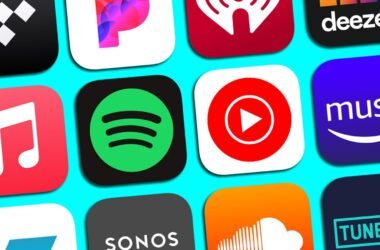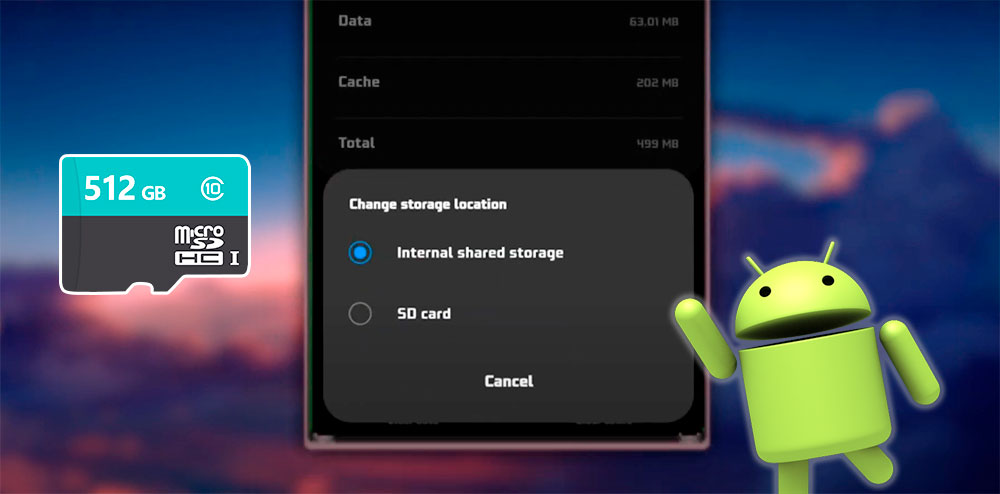
Власники Android-смартфонів часто стикаються з ситуацією, коли додаток “Галерея” або інші програми не бачать файли на карті пам’яті або не можуть зберегти нові фото на SD-карту. Це пов’язано з тим, що в Android реалізована система безпеки, яка вимагає вручну надавати дозволи додаткам для доступу до зовнішнього сховища.
Без цих дозволів галерея не зможе переглядати фото з карти пам’яті або зберігати туди нові знімки. Ось покрокова інструкція, як надати дозвіл галереї до SD-карти.
1. Перевір встановлену карту пам’яті
Перед налаштуванням переконайся, що:
- SD-карта правильно вставлена у смартфон.
- Телефон її розпізнає (Налаштування → Сховище).
- Карта справна (можна протестувати на іншому пристрої).
Якщо карта не відображається — спробуй витягнути і вставити її знову або відформатувати (попередньо зберігши дані).
2. Надання дозволу галереї через налаштування Android
Інструкція:
- Перейди в Налаштування → Додатки (або “Програми”).
- Знайди у списку додаток Галерея (або той, яким ти користуєшся для перегляду фото).
- Відкрий розділ Дозволи.
- Натисни на пункт Файли і медіа або Сховище.
- Вибери опцію Дозволити доступ до файлів на пристрої.
Це відкриє галереї доступ до всієї пам’яті, включно з SD-картою.
3. Налаштування збереження фото з камери на SD-карту
Щоб нові фото автоматично зберігались на карту пам’яті:
- Відкрий додаток Камера.
- Зайди в Налаштування (значок шестерні).
- Знайди пункт Місце збереження або Сховище.
- Вибери SD-карта.
Тепер усі нові знімки будуть потрапляти напряму на карту пам’яті, і галерея зможе їх відображати.
4. Якщо галерея все одно не бачить SD-карту
- Спробуй очистити кеш і дані галереї:Налаштування → Додатки → Галерея → Сховище → Очистити кеш / Очистити дані.
- Перезавантаж смартфон після внесених змін.
- Використай альтернативні додатки для перегляду фото, наприклад:
- Google Фото
- File Manager або будь-який файловий провідник.
5. Форматування SD-карти у правильному форматі
Іноді проблема полягає у форматі карти. Android краще працює з файловими системами exFAT або FAT32.
- Перейди в Налаштування → Сховище.
- Вибери свою карту пам’яті.
- Натисни Форматувати (пам’ятай, що це видалить усі дані).